Ciptakan Pengalaman Penjelajahan yang Lebih Baik dengan 8 Fitur Browser Berani Ini
Diterbitkan: 2023-12-26Brave adalah browser berbasis Chromium yang bagus untuk mereka yang peduli dengan privasi online mereka. Namun, privasi bukanlah satu-satunya aspek penting dari Brave; browser ini juga mengemas beberapa fitur berguna yang menjadikannya pilihan tepat bagi semua orang.

Di bawah ini, kami memeriksa delapan fitur browser Brave yang harus Anda mulai gunakan segera untuk memaksimalkan browser.
Daftar isi
Firewall + VPN yang Berani
Sebagai browser yang berfokus pada privasi, Brave hadir dengan firewall dan VPN bawaan untuk melindungi Anda dari ancaman online. Jika Anda bekerja di luar tempat umum—dan sering kali perlu menggunakan Wi-Fi publik—ini bisa sangat berguna, karena menyalakannya akan memberi Anda ketenangan pikiran sehingga Anda dapat menggunakan internet tanpa rasa khawatir.
Terlebih lagi, ini melindungi aktivitas online Anda bahkan di luar browser Brave. Ini berarti Anda dapat menggunakan aplikasi apa pun di laptop atau ponsel Anda, dan firewall serta VPN akan tetap melindungi Anda dengan memblokir pelacak dan mengenkripsi koneksi Anda ke internet.
Fitur Firewall + VPN Brave memerlukan langganan, dengan biaya $9,99 per bulan. Setelah Anda berlangganan, klik ikon VPN di toolbar Brave, dan secara otomatis akan memilih wilayah dan merutekan lalu lintas internet Anda melalui salah satu servernya.
Untuk menyambung ke server di wilayah lain, klik tombol (dengan nama wilayah yang saat ini Anda sambungkan), dan di layar berikutnya, pilih wilayah dan tekan tombol Hubungkan .
Sinkronisasi Berani
Jika Anda menggunakan Brave di komputer dan ponsel, Brave Sync dapat membantu Anda menyinkronkan semua data penelusuran di antara keduanya. Dengan begitu, Anda dapat mengakses hal-hal seperti riwayat penjelajahan, bookmark, tab yang terbuka, pengaturan, dan lainnya setiap saat.
Yang perlu Anda lakukan untuk menyinkronkan perangkat Anda adalah menyiapkan Rantai Sinkronisasi. Mulailah dengan masuk ke Brave di perangkat Anda dengan akun yang sama. Lalu, di desktop Anda, masuk ke Pengaturan . Pilih Sinkronisasi dan klik Mulai Menggunakan Sinkronisasi .
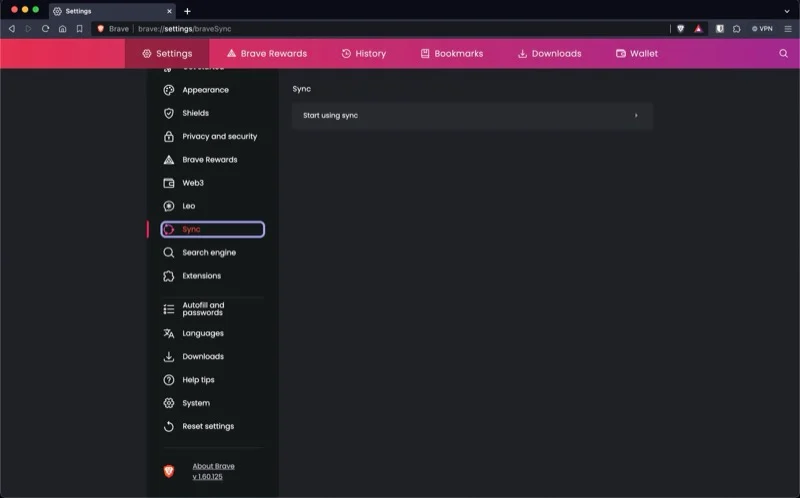
Klik tombol Mulai Rantai Sinkronisasi Baru .
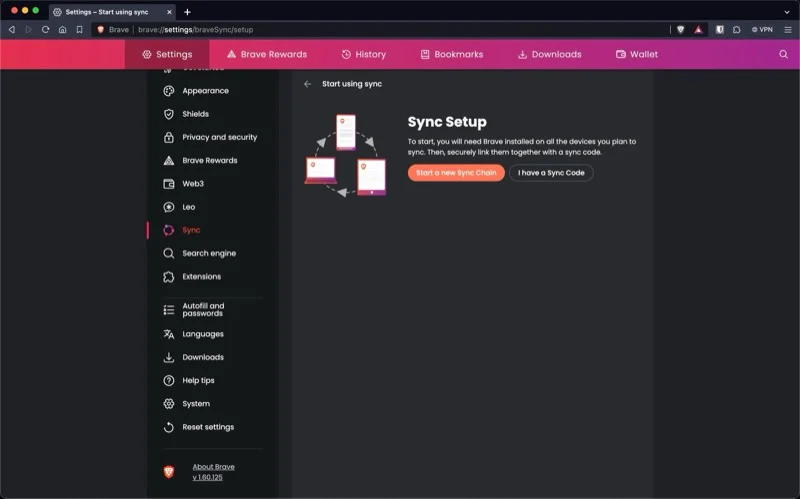
Pilih jenis perangkat Anda yang lain pada perintah berikut. Anda sekarang akan melihat kode QR di layar Anda.
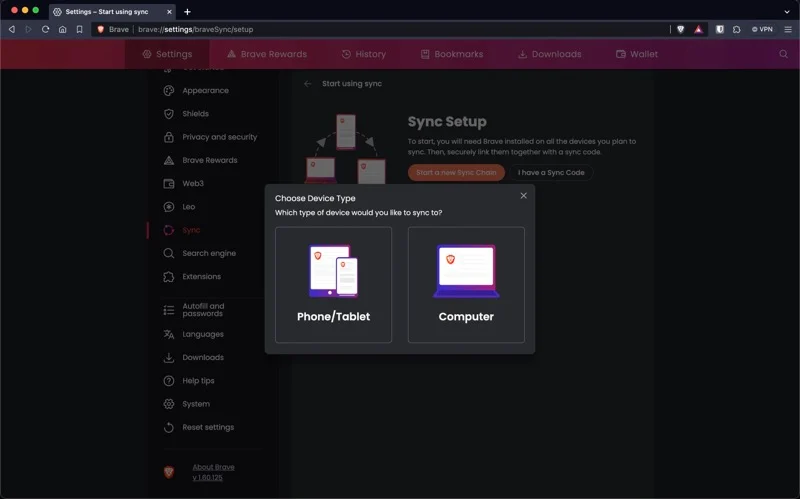
Kembali ke ponsel Anda dan navigasikan ke Sinkronisasi di bawah Pengaturan . Ketuk Pindai atau Masukkan Kode Sinkronisasi dan pindai kode di desktop Anda. Ini akan menyinkronkan semua data Brave Anda di kedua perangkat.
Anda dapat mengontrol data apa yang disinkronkan melalui Brave Sync. Untuk melakukan ini, ketuk Preferensi Data dan hapus centang pada kotak di samping item yang tidak ingin Anda sinkronkan antar perangkat Anda.
Bicara Berani
Brave Talk adalah alat konferensi video yang terpasang di browser Brave. Meskipun tidak ada kekurangan alat konferensi video, yang membedakan Brave dari yang lain adalah tidak adanya kebijakan pelacakan dan pengumpulan data, yang memastikan percakapan Anda tetap pribadi.
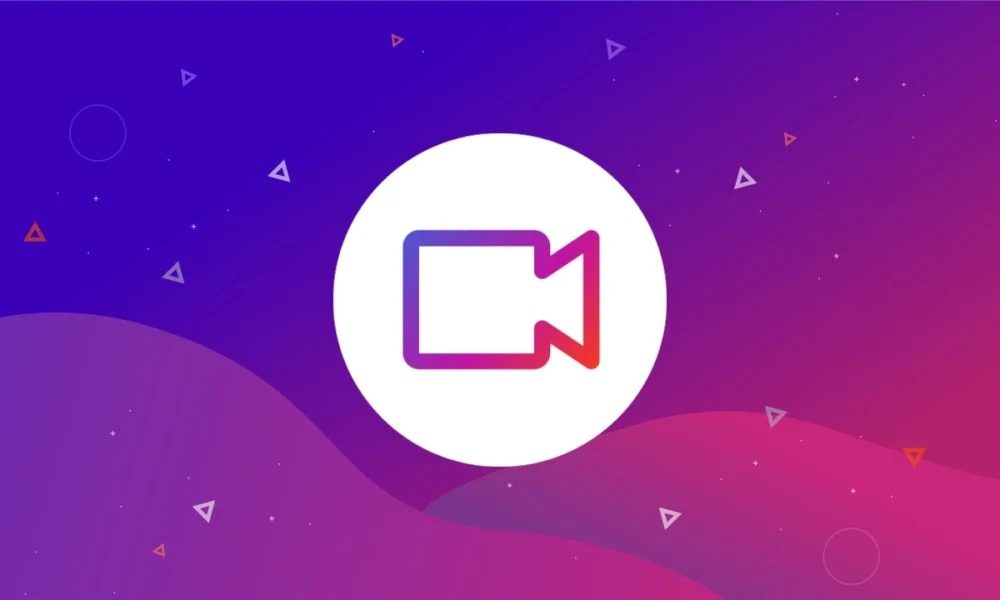
Hal baik lainnya tentang Talk adalah tidak memerlukan aplikasi tambahan, karena semuanya berfungsi di dalam browser Brave di desktop dan seluler. Ditambah lagi, pengguna dapat bergabung dalam panggilan video Talk bahkan dari browser web lain; memulai panggilan hanya dapat dilakukan di Brave.
Panggilan Brave Talk gratis untuk maksimal empat orang. Jika Anda ingin mendatangkan lebih banyak orang, Anda harus mendapatkan Brave Talk Premium, dengan biaya $7,00 per bulan.
Berita Berani
Fitur browser Brave hebat lainnya adalah Brave News. Ini pada dasarnya adalah umpan berita yang dapat disesuaikan yang membantu Anda mengikuti berita dan konten dari situs web dan blog favorit Anda langsung dari dalam browser. Brave News tersedia di desktop dan seluler, dan Anda dapat mengaksesnya di tab browser baru.
Pada saat artikel ini ditulis, Brave News mendukung feed dari lebih dari 300 outlet media dan sumber konten di berbagai kategori seperti berita global, keuangan, olahraga, dan banyak lagi. Selain itu, Anda juga dapat menambahkan RSS feed dari blog favorit atau koran lokal untuk melihat semuanya di satu tempat.
Menyiapkan umpan Berita Berani Anda mudah. Buka tab baru dan tekan tombol Kustomisasi di bagian bawah halaman.
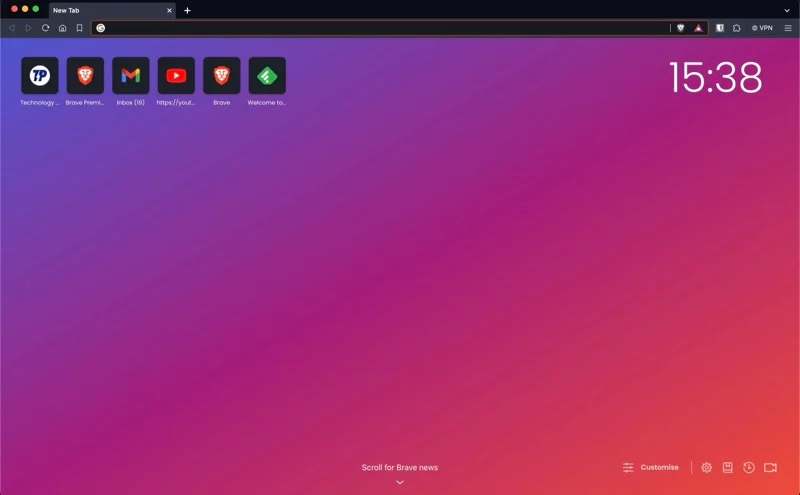
Pilih Brave News di dasbor lalu klik tombol Ikuti di atas saran feed yang ingin Anda langgani. Anda juga dapat mencari situs, topik, dan feed di kotak pencarian.

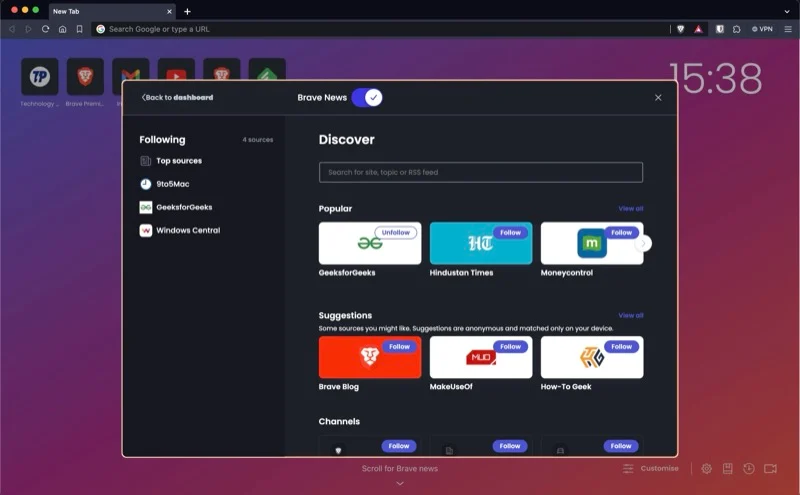
Sama seperti fitur browser Brave lainnya, News juga berjanji untuk menghormati privasi Anda. Dengan demikian, ia tidak mengumpulkan informasi tentang Anda, pencarian Anda, atau situs web.
Paksa Tempel
Situs web tertentu di internet memblokir penempelan teks. Anda paling sering melihat hal ini di halaman pendaftaran atau masuk situs web, dan ini bisa sangat mengganggu. Namun, jika Anda menggunakan Brave, ada opsi bernama Force Paste yang memungkinkan Anda mengatasi batasan ini.
Setelah Anda menyalin teks, kunjungi situs webnya dan klik kanan area tempat Anda ingin menempelkannya. Kemudian, pilih Paksa Tempel dari menu konteks, dan teks Anda akan berhasil disalin.
Salin Tautan Bersih
Banyak situs web menggunakan URL pelacakan untuk melacak Anda secara online. Saat Anda menyalin tautan tersebut, Anda akan melihat informasi pelacakan—campuran huruf, angka, dan simbol—ditambahkan secara otomatis di bagian akhir.
Brave memiliki fitur bawaan, Salin Tautan Bersih, yang menghapus parameter pelacakan dari URL saat Anda menyalinnya, jadi Anda tidak perlu menghapusnya secara manual. Untuk menggunakannya, pilih tautan, klik kanan padanya, dan pilih Salin Tautan Bersih dari menu konteks.
Perlu diingat bahwa fitur ini tidak dapat menghapus parameter pelacakan dari tautan yang diperpendek.
pembaca cepat
Speedreader adalah fitur browser Brave yang menghapus elemen yang tidak diperlukan dari situs web agar lebih mudah menelusuri kontennya. Ini mirip dengan mode membaca di browser lain, hanya saja mode ini lebih cepat dan menghemat data karena mode ini mengubah konten halaman sebelum dimuat.
Brave memberi Anda dua cara untuk menggunakan Speedreader. Anda dapat mengaktifkannya sendiri atau mengaturnya agar aktif secara otomatis setiap kali Anda membuka artikel.
Untuk mengaktifkan Speedreader secara manual, buka artikel di situs web dan klik ikon Speedreader di bilah alamat.
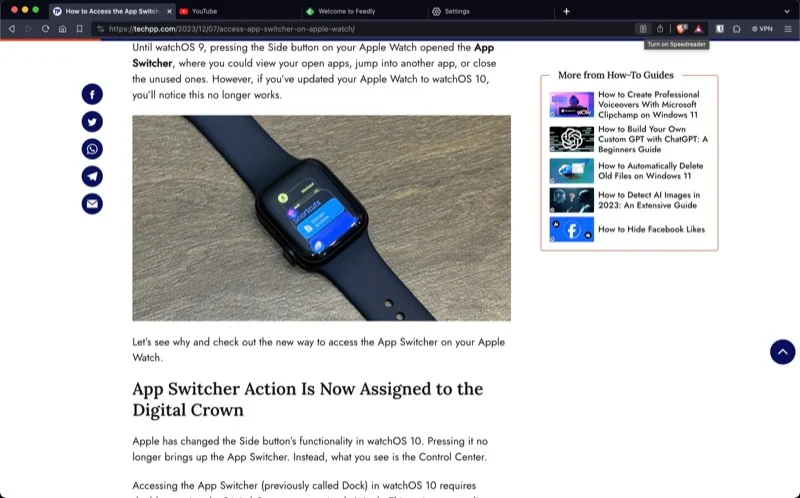
Brave akan membuka tampilan artikel Speedreader. Di sini, Anda akan menemukan dua tombol: Tune Speedreader dan Appearance Settings . Mengkliknya memberi Anda banyak opsi untuk mengubah perilaku dan tampilan mode. Untuk keluar, klik ikon X di pojok kanan.
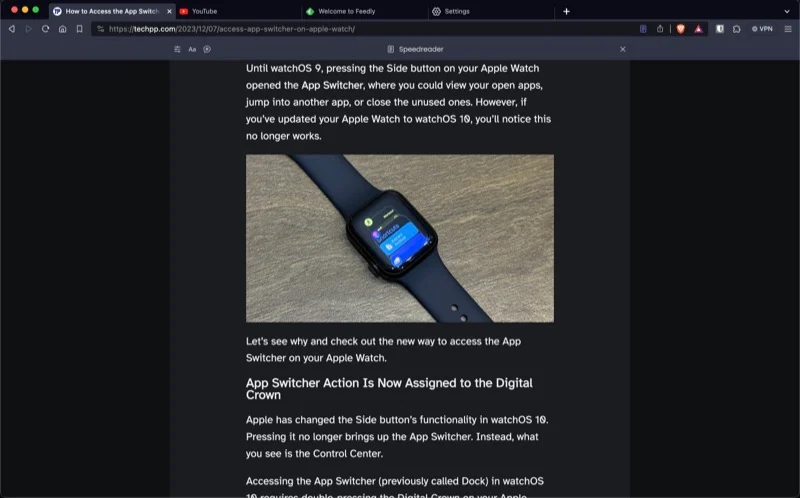
Alternatifnya, Anda juga dapat mengatur Brave untuk membuka artikel dalam mode Speedreader secara otomatis. Buka Brave Settings , cari Speedreader , dan aktifkan tombol di sebelah Speedreader .
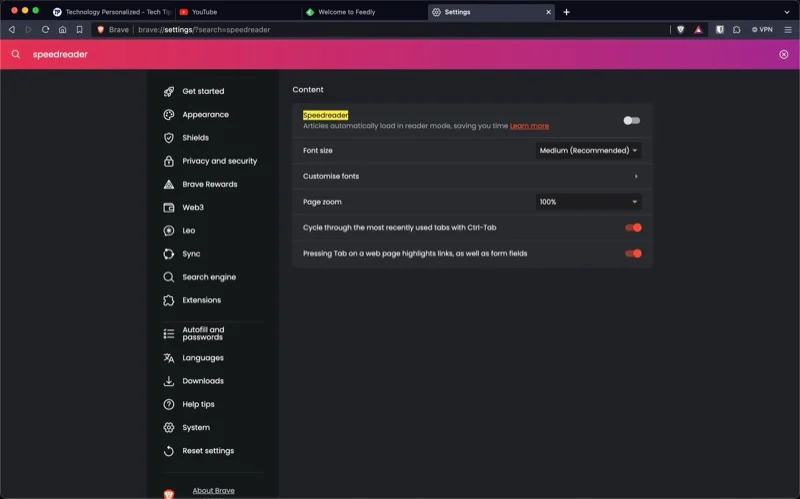
Tab Vertikal
Membuka terlalu banyak tab sekaligus dapat menimbulkan masalah. Tidak hanya mengacaukan browser, tetapi juga memperlambat Anda. Brave memiliki fitur bagus yang menyelamatkan Anda dari kesulitan berurusan dengan terlalu banyak tab yang terbuka.
Ini disebut Tab Vertikal, dan menumpuk semua tab terbuka Anda di Brave secara vertikal. Hal ini memudahkan untuk mengidentifikasi tab dan memberi Anda lebih banyak informasi sekilas di awal, sehingga Anda tidak perlu membuka tab untuk mengetahui isinya.
Menumpuk tab secara vertikal itu mudah. Dengan tab terbuka, klik kanan pada tab dan pilih Gunakan Tab Vertikal .
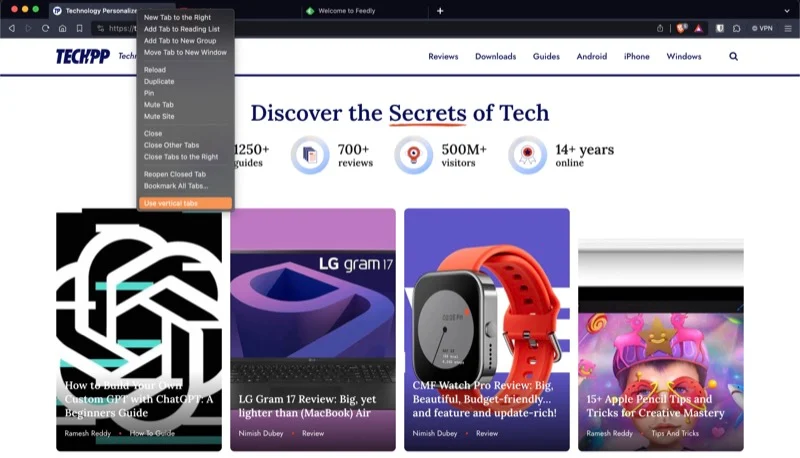
Tab Anda sekarang akan ditumpuk secara vertikal dan dipindahkan ke kiri layar Anda. Arahkan mouse Anda ke area ini untuk melihat tab.
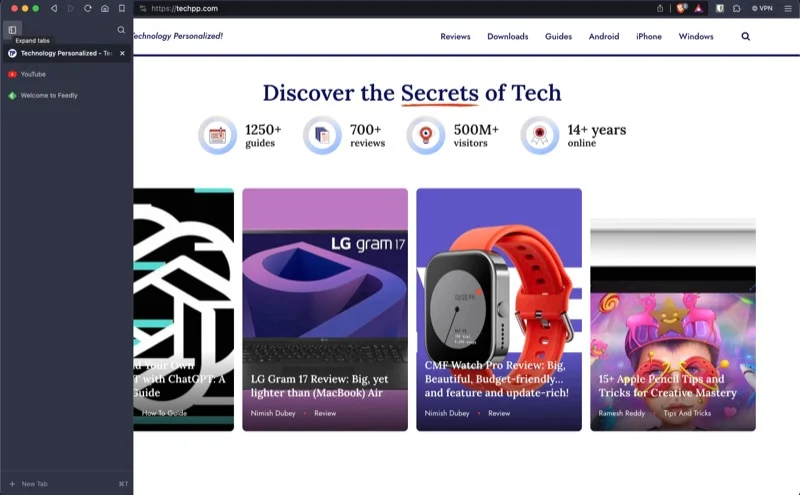
Setelah Anda keluar, sidebar diminimalkan.
Dapatkan Pengalaman Penjelajahan yang Lebih Baik dengan Fitur Browser Berani ini
Tujuan browser bukan hanya untuk membantu Anda mengakses informasi di web; itu juga untuk memberi Anda pengalaman menjelajah yang lebih baik. Fitur browser Brave yang kami sebutkan sebelumnya membantu Anda mencapai hal ini, sekaligus melindungi privasi Anda di internet.
Unduh Peramban Berani
